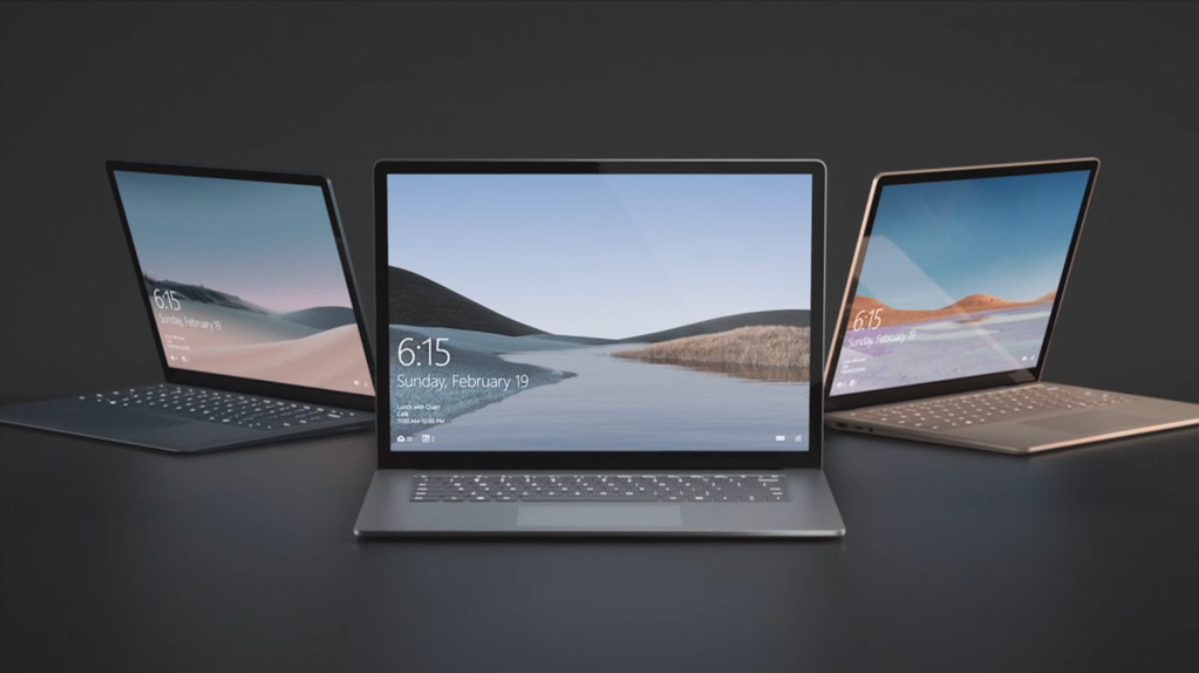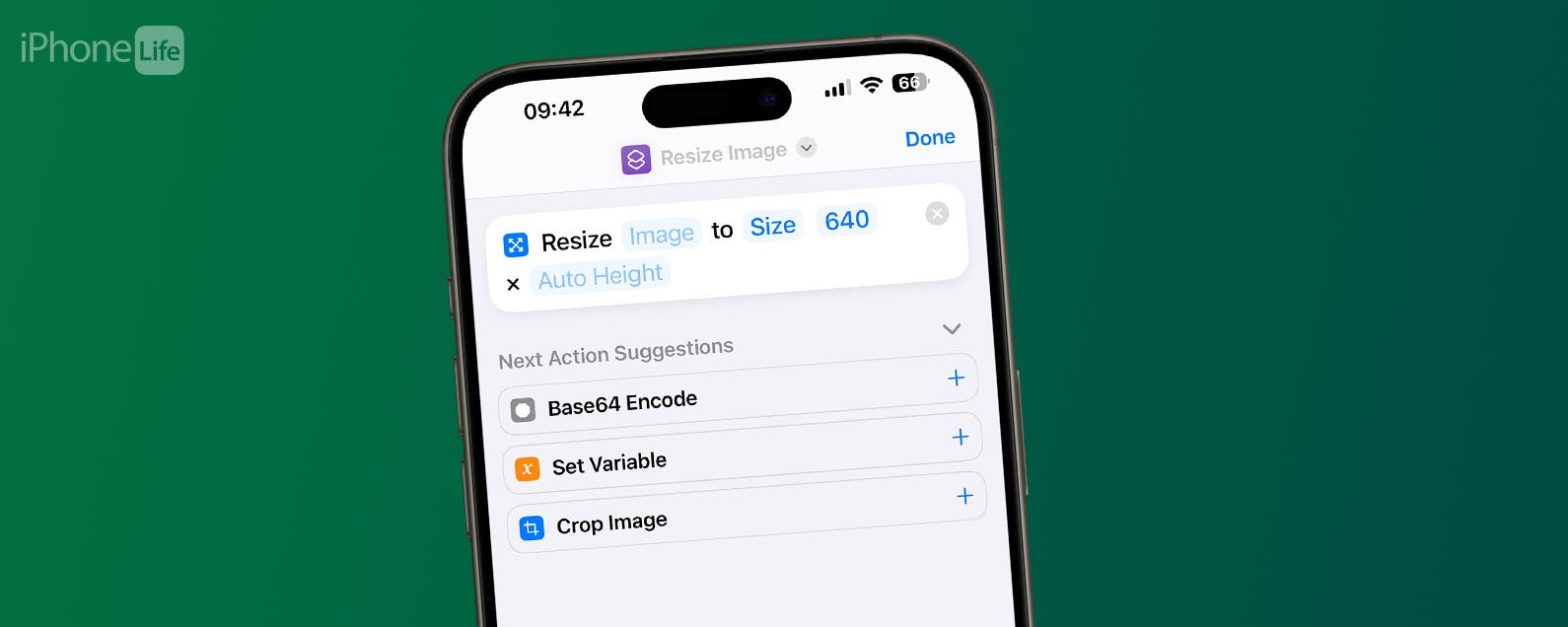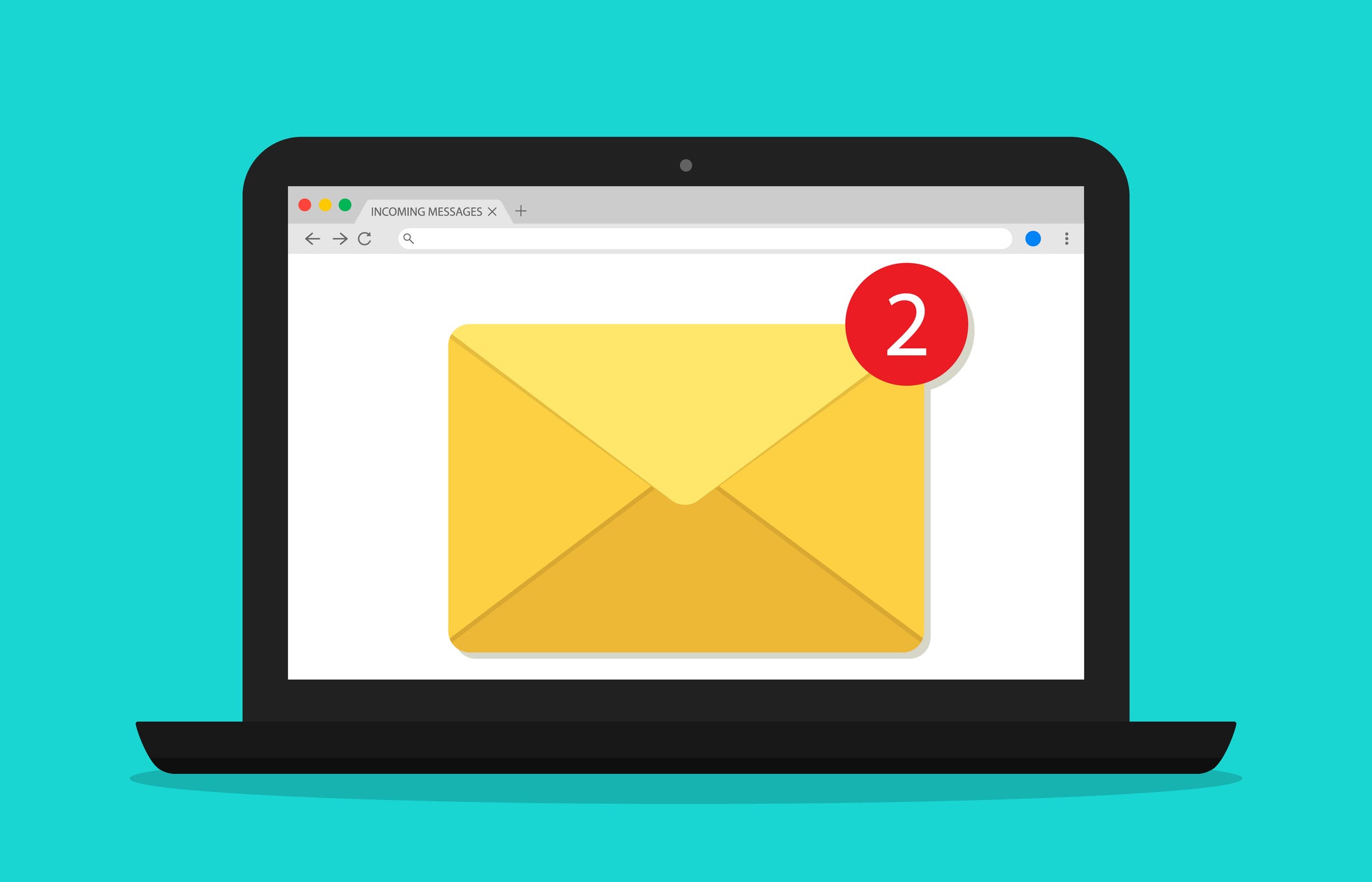Windows 10 verfügt über eine Funktion für kumulative Updates, mit der Updates automatisch installiert und heruntergeladen werden können, sobald sie verfügbar sind.
Wenn Sie vermuten, dass diese Updates die Ursache Ihrer PC-Probleme sind, oder Sie einfach nur Dinge in Ihrem eigenen Tempo installieren möchten, dann sind Sie bei uns genau richtig. Sehen Sie sich alle Schritte unten an, um herauszufinden, wie Sie dies tun können.
Verwendete Hardware
- Lenovo-Legion 5
- Windows 10 Home
Die Kurzfassung
- Öffnen Sie das Einstellungsmenü
- Drücken Sie auf „Updates und Sicherheit“.
- Klicken Sie auf „Windows Update“
- Drücken Sie „Erweiterte Optionen“
- Wählen Sie ein Datum aus, bis zu dem Updates angehalten werden sollen
-
Schritt
1Verwenden Sie das Menü Einstellungen
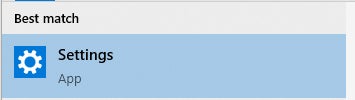
Um das Einstellungsmenü zu öffnen, geben Sie entweder „Einstellungen“ in die Suchleiste ein, drücken Sie die Windows-Taste und den Buchstaben I oder drücken Sie das Zahnradsymbol im Windows-Eckmenü.
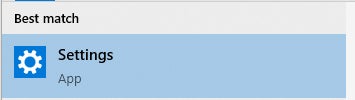
-
Schritt
2Drücken Sie auf „Updates und Sicherheit“.
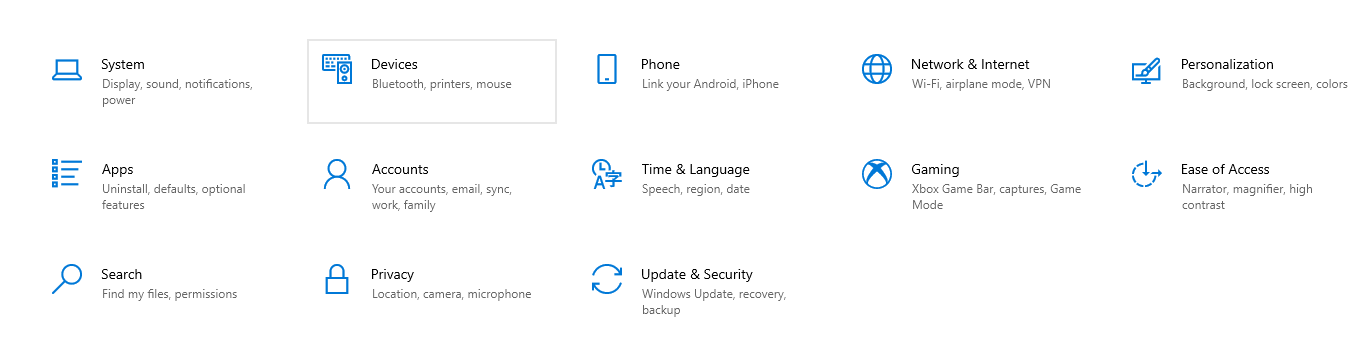
Sobald Sie drinnen sind, drücken Sie auf „Update & Sicherheit“ – dies ist die letzte Option in der unteren Reihe, direkt neben dem Datenschutzsymbol.
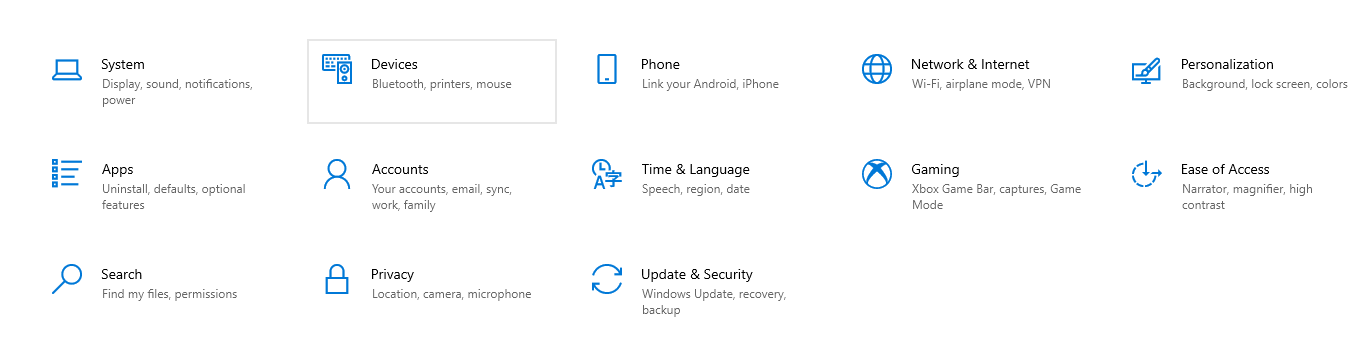
-
Schritt
3Klicken Sie auf „Windows Update“
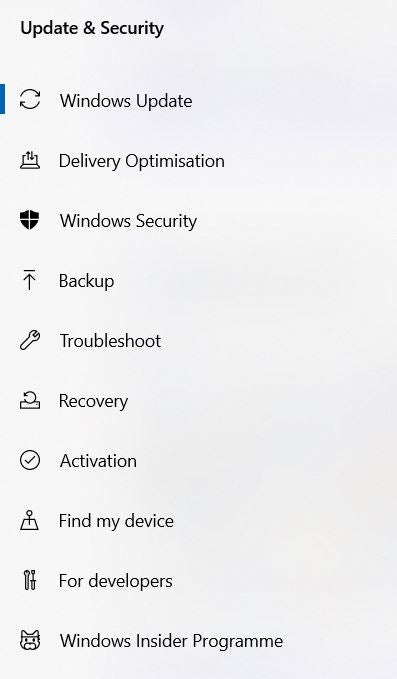
Unten in der Seitenleiste befindet sich eine Liste mit Optionen, darunter eine namens „Windows Update“ – sie sollte ganz oben im Menü stehen, mit einem Symbol aus zwei Pfeilen in einem Kreis.
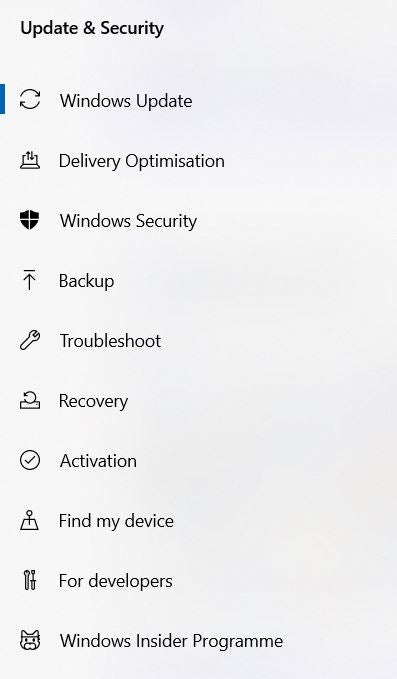
-
Schritt
4- Drücken Sie „Erweiterte Optionen“
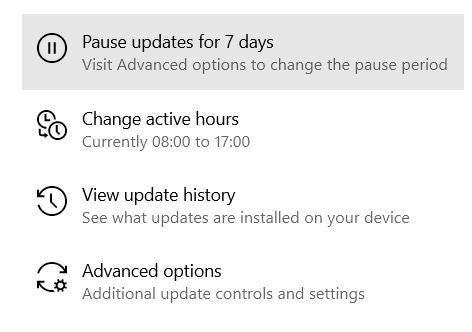
Unter dieser Registerkarte sehen Sie eine Liste mit Optionen, wobei die untere „Erweiterte Optionen“ ist – klicken Sie darauf. Sie sollten es direkt unter „Updateverlauf anzeigen“ finden.
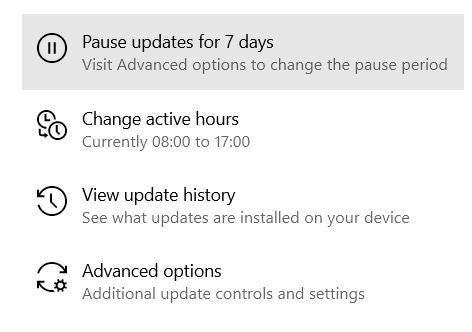
-
Schritt
5- Wählen Sie ein Datum aus, bis zu dem Updates angehalten werden sollen

In den „Erweiterten Optionen“ können Sie dann aus dem Dropdown-Menü ein Datum auswählen, bis zu dem die Aktualisierungen angehalten werden sollen.
Beachten Sie, dass Sie Updates nur für bis zu 35 Tage pausieren können. Sobald Sie Updates für diesen Zeitraum angehalten haben, fordert Windows Sie auf, Ihren PC zu aktualisieren, bevor Sie Updates erneut anhalten können.